Почистващи компоненти
Почистването на различни части на лаптопа трябва да се подхожда индивидуално. Като се вземат предвид всички нюанси, ще бъде възможно да се предотврати счупването на елементите.
RAM
Необходимо е да почистите слотовете за RAM с четка и кутия със сгъстен въздух. Първо по -голямата част от праха се издухва с пулверизатор, а след това остатъците се отстраняват внимателно с четка. Всички труднодостъпни зони трябва да бъдат почистени, включително вдлъбнатини с натрупана мръсотия.
Фенове
Охладителят за лаптоп се почиства внимателно с памучни тампони. Лопатките на вентилатора могат да се почистват с памучни тампони. Излишният прах се издухва с помощта на струя сгъстен въздух.
Клавиатура
Повърхността и вътрешната страна на клавиатурата се почистват от прах със специални импрегнирани салфетки. Контактите могат да се почистват с почистващ препарат за електроника.
Радиатор
Охлаждащият охладител радиатор може да се почиства с прахосмукачка, засмуквайки праха. Повърхността на радиатора може да се почисти с почистващ препарат.
Цикли
Важно е да почиствате крехките шлейфове с изключително внимание. За да третирате шлейфовете, потопете памучен тампон в почистващ разтвор и преминете по повърхността, за да отстраните замърсяванията.
Смяна на термопаста
Веднъж на няколко години, при липса на постоянно високо натоварване, се препоръчва смяна на термопастата. Спринцовките с термична паста могат да бъдат намерени в същите магазини за компютри. Средната цена на 4 грама маркова термопаста е около 300 рубли. Не трябва да вземате най -евтиния - такива спестявания могат да доведат до много по -големи разходи в бъдеще.

За да смените термопастата след разглобяване и почистване на компютъра, трябва да извадите охладителната система от дънната платка, която е закрепена с винтове. Под него има процесор, на горната страна на който ще има остатъци от старата термопаста.


След като отстраните процесора, нанесете капка термопаста върху подложката на процесора и я разпределете равномерно по цялата повърхност с помощта на отпадъчна пластмасова карта или предоставената четка. Отстранете излишната паста с кърпа, която е излязла извън процесора.

След това инсталирайте отново охладителната система.
Моля, обърнете внимание, че радиаторът трябва да е равен, в противен случай той няма да изпълни предназначението си. Ако в компютъра е инсталирана отделна видеокарта, тогава за него трябва да се извърши същият набор от операции.

Процесът на подмяна на термопаста в лаптоп може да бъде сложен, тъй като процесорът може да е отстрани на клавиатурата и за да демонтирате охладителната система, първо ще трябва да извадите дънната платка. Ако не сте уверени в способностите си, тогава най -добрият вариант би бил да поверите тази операция на служителите на сервизните центрове.

Самият процес за стационарен компютър у дома
Ако нямате под ръка специализирани почистващи препарати, можете да използвате сапун и вода. Има два начина за почистване на дисплея с тях.
Най -добре е да не използвате вода от чешмата поради лошото качество. За процедурата си струва да вземете дестилирана вода или вода от филтър.
В първия случай ще ви трябва мека кърпа без власинки. Микрофибър, памук, фланела ще са подходящи. Материалът се намокря с вода, след което се изцежда добре. Избършете дисплея внимателно, така че да не попадне вода в ъглите на дисплея.
Преди измиване оборудването трябва да бъде изключено от захранването.
Във втория случай се използва сапунен разтвор. Така обикновено се подреждат матовите повърхности на дисплея.
Процедурата ще изисква:
- мека тъкан без власинки;
- сапун без добавки (например бебешки или домакински сапун);
- вода.
Първоначално LCD дисплеят се избърсва внимателно с кърпа, напоена със сапунена вода, след което се избърсва добре със сух материал
Почистване на монитора от прах
Почистването на повърхността на монитора от замърсяване се извършва на три последователни етапа:
Изключване на компютъра от контакта. Първо трябва да изключите захранването на компютъра и всички устройства, които са свързани към него. Не почиствайте монитора, докато е включен.
Избършете повърхността. Мониторът трябва да се избърсва с леко влажна кърпа
Повърхността трябва да се търка внимателно, без да се полагат усилия.
Повторно изтриване на монитора. Когато отново избърсвате повърхността, използвайте суха кърпа или салфетка.
Особено внимание се обръща на места, където се виждат следи от петна.
Вместо влажни парцали можете да използвате специални салфетки, които са специално изработени за почистване на монитори персонални компютри и лаптопи.
Стъпки за почистване
Целият процес на измиване е разделен на няколко етапа: предварителна подготовка на оборудването, процедура за почистване и сглобяване на части. За да бъде всичко успешно, се препоръчва да използвате съветите и съветите на експерти.
Подготовка
 Демонтаж на компютъра преди почистване
Демонтаж на компютъра преди почистване
Преди процедурите за почистване е задължително да изключите компютъра от захранването. Това е необходимо, за да се предотвратят инциденти. Сега трябва да изключите всички периферни части от системния блок: високоговорители, модем, принтер. За да не възникнат проблеми по време на сглобяването, конструкцията може да бъде снимана предварително. Когато всичко е изключено, можете да продължите към самия системен блок. Болтовете се развиват от задния му капак. Много хора объркват страните на блока и разглобяват частта, която е отстрани на дънната платка.
За правилно почистване се нуждаете от друг панел, който се намира от лявата страна на системния блок. По -добре е да прехвърлите всички отстранени болтове в отделен контейнер, за да не ги загубите. Устройството трябва да бъде поставено на хоризонтална повърхност, операционната карта, видеокартата, звуковата карта и флопи устройството трябва да бъдат извадени от него. Разкачете частите с отвертка.
Важно! Всички извадени части трябва да се поставят на равна повърхност в реда, в който са извадени. Това ще помогне да се избегнат трудности при последващото сглобяване на системния блок.
Почистване на системния блок, процесора, дънната платка
Преди да почистите компютъра си от мръсотия и прах, трябва да подготвите прахосмукачка. За да направите това, трябва да изключите дюзата с тръбата от нея. В резултат на това трябва да има маркуч и дръжка. Сега, с помощта на подготвена мека четка и прахосмукачка, трябва да почистите добре повърхността на компютърните части. По време на почистването тръбата трябва да се държи поне 5 см над частите. Първоначално слой прах се търка с четка, а след това през това място се преминава прахосмукачка. Всички действия се повтарят за 5-10 минути.
Когато почиствате охладителя и вентилатора от замърсявания, трябва да им обърнете специално внимание. Тук се натрупва значителна част от праха.
При почистване тръбата на прахосмукачката се доближава до частите, така че те да започнат да се въртят. При движение от тях излитат натрупани прахови частици. Докато почиствате дънната платка, тръбата се държи на прилично разстояние. Факт е, че може да се залепи за частта и да й навреди.
След това можете да започнете да почиствате микросхемите, компресора и процесора съгласно горната схема. Някои части на дънната платка са склонни да се окисляват по време на работа, което води до нестабилна работа на компютъра. За да отстраните проблема, трябва да ходите с обикновен молив върху засегнатите области с леки движения и след това да го премахнете с обикновена гума. Движенията трябва да са възможно най -плавни. На частите не трябва да има частици молив или гума. В противен случай работата на системния блок ще бъде нарушена.
Важно! Когато механизмът се почисти, можете да продължите към капака на системния блок.Желателно е също да го освободите от стария слой прах.
Монтаж
 Сглобяване на части за персонален компютър след почистване
Сглобяване на части за персонален компютър след почистване
Самопочистването от прах от компютър завършва чрез сглобяване на частите. Този процес може да стане малко по -сложен, ако лицето преди това не е снимало техническото оформление. Поради това много експерти съветват да разположите всички части в реда, в който са били изключени. Когато сглобявате компютъра, ръцете трябва да бъдат добре измити и подсушени. Ръкавиците са полезни на този етап. Когато всичко е сглобено, трябва да включите устройството в мрежата и да натиснете бутона "Старт" на системния блок.
Ако нищо не работи, това означава грешна техническа конструкция. В такива случаи можете да опитате да повторите процедурата отново или да се свържете с професионалист. Експертите съветват да не рискувате и да поискате помощ, за да не навредите на механизма.
Какво може да се случи, ако на компютъра се е натрупал прах?
- Прахът, уловен в радиатора на процесора, видеокартата, чипсета, намалява неговата топлопроводимост. В този случай сензорите получават сигнал, че температурата се е повишила, вентилаторите започват да се въртят по -бързо, в резултат на което шумът се увеличава значително. Ако издуханият от вентилаторите въздух вече не може ефективно да охлажда радиатора, задръстен с мръсотия, процесорът започва да прегрява, в резултат на което потребителят може да забележи как компютърът „се забавя“ и започва да обработва всяко действие за дълго време . Когато се достигне определен температурен праг, компютърът автоматично ще се изключи, но при някои модели автоматичното изключване при достигане на определен праг на нагряване не е предвидено и в този случай устройството може просто да се повреди и ще трябва да поправите компютър. Заслужава да се отбележи, че работните температури на различните модели централни и графични процесори са много различни - за едно устройство температура от 80 ° C може да бъде съвсем нормална, а за друго 60 ° C е прекалено много, така че не трябва бъдете уплашени предварително, като просто инсталирате специален софтуер и гледате температурата
- Както знаете от физиката, горещият въздух може да съдържа повече влага от студения. Следователно, когато въздухът се охлажда, парите, съдържащи се в него, се кондензират и утаяват. Например, можем да наблюдаваме този процес през зимата, когато топъл въздух в стая, кола или автобус влиза в контакт със студена стъклена повърхност и върху нея се утаява конденз. Същото се случва и на вашия настолен компютър или лаптоп - горещият въздух, нагряван от микрочипове, среща студен въздух, който се издухва от вентилатори отвън. В резултат на това в системния блок може да се образува кондензна вода. Ако компютърът е много прашен, вероятността от късо съединение се увеличава значително, тъй като мокрият прах отлично провежда електричеството.
Как да определите кога е време да почистите компютъра от прах?
Много е просто - разбира се, прахът се утаява навсякъде, но това е най -забележимо, ако погледнете неравните повърхности на радиаторите, които са разположени над централния процесор, върху видеокартата и евентуално над други елементи, които се нагряват много. Също така прахът често се натрупва силно в захранването и върху лопатките на вентилатора. Заслужава да се отбележи, че статичното електричество прави компютъра ви магнит за прах и често е много по -мръсен от другите уреди и повърхности в стаята.
Колко често трябва да почиствате компютъра или лаптопа си?
Препоръчваме тази процедура да се провежда поне веднъж годишно - това ще избегне много проблеми с подмяната на желязо, ще увеличи неговата производителност и експлоатационен живот.
Ако искате сами да почистите компютъра си, но не знаете всички тънкости на инсталирането на компоненти, изпълнете тази процедура много внимателно и внимателно, като прочетете съответната статия на нашия уебсайт.Като алтернатива винаги можете да се свържете с помощната служба на компютъра.
Ако сте намерили тази статия за полезна, моля, гласувайте за нея. Това ще помогне на другите да намерят тази статия по -бързо от много други по -малко полезни.
Метод втори - с помощта на гумена крушка
Медицинска круша, спринцовка е добър инструмент! Не само да се правят клизми. Това е сериозно нещо - мога да ви кажа ... Може да издуха прах! Неговият въздушен поток е по -слаб от този на прахосмукачката. Но тесният край позволява тя да бъде насочена по -локално.
Издухването на прах с круша също е по -добре на открито.
Особено внимание, както в първия случай, трябва да се обърне на радиаторите и вентилаторите.
Гумената крушка е гъвкава, така че изходът й може да се огъне под определен ъгъл. Това позволява въздушния поток да бъде насочен към труднодостъпни зони.
Този подход ви позволява ефективно да премахнете праха от радиатора на процесора. С помощта на круша прахът се отстранява по -дълго, отколкото с прахосмукачка. Това е известно неудобство. Но от друга страна, има по -малък шанс прахът да попадне в устройството. С този метод можете да използвате и четки с различни размери.
Трябва да се използва круша с обем най -малко 0,4 литра. Малка круша няма да създаде достатъчно въздушен поток. Тук всичко е израснало, нали? Ако си поставиш клизма, сложи я така :-)
Друго предимство на този метод е, че не е нужно да се занимавате с прахосмукачката, да пренареждате маркуча, да развивате и навивате удължителя на захранващия кабел.
Довършителни щрихи
Понякога се случва, че след такива манипулации компютърът отказва да работи. Това може да се дължи на факта, че при манипулиране на захранването, контактът в един от неговите конектори може да отслабне.
 Ето защо първото нещо, което трябва да направите в случай на проблеми, възникнали след „генералното почистване“, е да премахнете и поставите всички съединители на захранващия блок обратно на място.
Ето защо първото нещо, което трябва да направите в случай на проблеми, възникнали след „генералното почистване“, е да премахнете и поставите всички съединители на захранващия блок обратно на място.
Основният конектор (с 20 или 24 пина) има ключалка, която трябва да се натисне, за да се изключи.
Съединителят трябва да се постави плътно, чак до края, така че ключалката да щракне на място. Подобна брава има 4-пинов 12V конектор, който също се свързва към дънната платка.
Случва се също така, че дори след повторно докинг на захранващите конектори, компютърът все още „опира клаксона в стената“ и отказва да работи нормално. В този случай трябва да поставите модулите с памет, видеокартата и други разширителни карти.
Модулът с памет има раздели отстрани (къси страни), а конекторът на дънната платка има ключалки. За да премахнете модул памет, трябва да отворите ключалките от двете страни на модула с памет.
 Понякога след няколко години работа контактите на не много качествени модули или платки потъмняват. Уви, те отдавна не са покрити със злато (както преди) ...
Понякога след няколко години работа контактите на не много качествени модули или платки потъмняват. Уви, те отдавна не са покрити със злато (както преди) ...
Потъмнелите контакти могат да се почистват с обикновена гума (гума).
Но това трябва да се прави внимателно, за да не се откъснат проводящите следи от основата. След почистване е необходимо внимателно да се отстранят „пелетите“ от изтрита гума от контактите (със същата четка)
Когато инсталирате памет или карти, хващайте ги за ръбовете и не докосвайте контактите с пръсти.
Напомняме ви, че манипулациите с модули и платки трябва да се извършват с изключено захранване. Захранващият щепсел трябва да се извади от електрическата мрежа.
Ако се страхувате да погледнете компютъра, защото не знаете как работи, вижте статията. И все пак, и с края. И ще успеете!
Ако след почистване от прах има някакви обертонове или увеличен шум, най -вероятно има някои проблеми с вентилатора. Ако вече разгледахме компютъра, тогава би било хубаво да смажем вентилаторите!
Как работи вентилаторът и как да го смажете, ще ви разкажем в следващите статии. Абонирайте се за актуализации на блога, за да не пропуснете. Искате ли да знаете как да извършвате поддръжка на клавиатурата?
Виктор Геронда беше с вас.
До следващия път!
Защо да почиствате компютъра си
Някои хора смятат, че почистването на персонален компютър (компютър) не е необходимо, но това не е така. Ако не почистите системния блок, прахът ще започне да се натрупва в радиатора на централния процесор, чипсета на дънната платка и видеокартата. Прашното покритие върху повърхността на радиаторите намалява способността му да провежда топлина, което води до повишаване на температурата на компонентите на компютъра.
Ако има много прах, дори инсталираният вентилатор няма да може да нормализира температурата и компютърът ще започне да прегрява. Следователно, за да се избегне прегряване, те периодично почистват компонентите на системния блок.
Как да почистите компютъра си
За удобно и бързо почистване на системата ще ви трябват инструменти:
- суха фланелена кърпа;
-
голяма четка или четка с дълга дръжка. Най -подходяща за тази цел е тясна четка за боядисване. Не трябва да вземате артистичен - той е твърде мек и малък, от него няма да има никаква полза;
- дълга пинсета (5-8 см са достатъчни). Ако по -късно планирате да го използвате за козметични цели, не забравяйте да го дезинфекцирате старателно след почистване на компютъра;
- прахосмукачка с тясна дюза.
Мониторът трябва да се почиства с налични в търговската мрежа кърпички, спрейове или пяна. Не забравяйте да изберете правилния продукт за вашия тип дисплей.
Професионални препарати за почистване на прах
За почистване на вътрешностите на системния блок има само един професионален инструмент - цилиндър със сгъстен въздух (наричан още пневматичен почистващ препарат). Можете да го купите във всеки магазин за хардуер за около 300-500 рубли. Принципът на работа е прост - въздушен поток с високо налягане излиза от дюзата на цилиндъра и ефективно издухва прах. Инструментът перфектно допълва арсенала от инструменти за почистване на компютъра-той ви позволява бързо да издухате прах от труднодостъпни места.

Един цилиндър е достатъчен за няколко години употреба, така че цената е повече от достъпна
Видео: как да използвате пневматичен почистващ препарат
Какво не трябва да използвате
Когато почиствате компютъра си, елиминирайте влажните парцали и гъби от арсенала си. Подходящи са за избърсване на кутията отвън, но не отвътре - така рискувате да повредите дъските.
Ако нямате прахосмукачка, най -добре търпеливо да вдигнете праха с четка, кърпа и пинсета, но не използвайте битова сешоар. Първо, той ще разпръсне целия натрупан прах, така че дори човек без алергии да киха за около половин час. Второ, това ще анулира всичките ви усилия, защото целият този прах отново ще се утаи върху платките и процесора след кратко време.
Избягвайте използването на памучни тампони, когато почиствате компютъра. Те лесно се разделят на малки влакна при контакт с остри части. По същата причина не използвайте обикновени хартиени кърпи. Ако трябва да стигнете до труднодостъпен ъгъл, най-добре е да завиете отвертката с фланелена кърпа.
Когато почиствате която и да е част от компютъра (било то системен блок, монитор или клавиатура), не използвайте етилов алкохол. Той е склонен да окислява контактите и лесно може да корозира антирефлексното покритие на монитора. Резултатът е изображение с цвят на дъга, но никак не забавно.
Забранените продукти включват също прах за пране, почистващи препарати за стъкло и други детергенти, както и продукти, съдържащи амоняк, ацетон, толуен.
Почистване на захранването
Когато почиствате компютър, захранването често се оставя за по -късно. Но това не трябва да се прави. Прахът се всмуква в устройството от охладителя заедно с въздуха. Той се утаява върху дъската, покривайки части, радиатори и микросхеми като насипен филц. Това значително намалява преноса на топлина. В резултат на това устройството се прегрява, работата му се влошава и в крайна сметка може да се провали.

Компютърно захранване
Преди да започнете работа, трябва да изключите компютъра от електрическата мрежа и да изключите кабела от захранването, след което можете да продължите към демонтиране и почистване:
Поставяме системния блок отстрани, развиваме болтовете в края (обикновено два) и отстраняваме страничния капак.
Разглеждаме снопа проводници, простиращи се от захранването. Не забравяйте да изключите конекторите на твърдия диск и оптичното устройство за четене на CD-DVD дискове.
Захранващите проводници на дънната платка обикновено са достатъчно дълги, за да ги оставите изключени.
Но ако решите напълно да изключите устройството, тогава дългият конектор трябва да се извади от гнездото много внимателно, докато държите платката, тъй като обикновено е трудно да се извади.
Развийте 4 -те монтажни болта на задния панел и извадете захранването.
Намерете и отстранете четирите малки винта, разположени в ъглите отстрани на отстраненото устройство. Един от тях обикновено се намира под хартиен стикер.
Свалете капака
Той има формата на буквата "P" и обхваща едновременно три страни.
С четка или малка прахосмукачка внимателно почистете дъската, частите и радиаторите от прах.
Почистете охладителя с четка. Не докосвайте лопатките на вентилатора с ръце, тъй като прахът много бързо ще залепне по мазни отпечатъци.
Сглобете захранването. Всички операции се извършват в обратен ред. Ако не пречи на достъпа до дънната платка, можете веднага да инсталирате този възел на място. И можете да го поправите в системния блок, след като почистите всички компютърни устройства.

Захранващи проводници на дънната платка
Направи си сам цялостно почистване на лаптоп
Ако прости методи не помогнат или оборудването не е почистено в продължение на няколко години, ще се наложи комплексно почистване с разглобяване на целия корпус.
Сваляне на задния капак
Първата стъпка е да отворите лаптопа, за да стигнете до замърсените части. За да направите това, развийте болтовете, които държат панела отзад, с помощта на отвертка Phillips с необходимия диаметър. Завъртете ги обратно на часовниковата стрелка. При някои модели може да се отстрани само част от панела над вентилацията, а не целият капак. Съберете отвинтените болтове в контейнер, за да не ги загубите. Ако капакът не отстъпи, не го натискайте, а проверете отново дали всички болтове са отстранени. След като свалите капака, го избършете отвън и отвътре.

Радиатор и охладител
Първата стъпка е да намерите охладител и радиатор. Охладителят изглежда като вентилатор в квадратна или кръгла рамка, а радиатор е кутия с грил. Те могат да бъдат издухани с прахосмукачка или спрей, а прахът с микросхеми също трябва да се издуха
Но трябва да използвате прахосмукачка много внимателно, за да не повредите крехките части. Слушалката не трябва да се доближава до веригите или да ги докосва.
Развийте винтовете, които държат вентилатора, и ги оставете настрана на друго място
Извадете вентилатора, изключете лентовия кабел, водещ към микросхемата. Избършете остриетата с четка и издухайте с въздух мястото, където се е намирал охладителят.
За профилактика смажете двигателя с моторно масло, като капете капка вътре. Поставете устройството на място, прикрепете лентовия кабел и затегнете болтовете.
Почистете старателно радиатора с тънка четка от стара термична паста и натрупвания на прах.

Видеокарта и дънна платка
Дънната платка е най -крехката част от лаптопа, така че трябва да я извадите много внимателно. Преминете повърхността с мека четка, леко навлажнена с алкохол, и издухайте микросхемите и контактите.
Извадете процесора от слота възможно най -внимателно.
Издърпайте леко педала на гнездото (гнездото, където е поставен процесора) и го повдигнете нагоре. Педалът трябва да е вертикален, след това вземете процесора отстрани и го извадете от гнездото. Преминете през контактите с памучен тампон, напоен с алкохол.

Смяна на термопаста
Почистването на вентилационната система включва смяна на термопастата. Отстранете остатъците от него. Ако е сухо, разтрийте го със спиртна кърпа. Внимавайте, не трябва да остават драскотини. Нанесете пастата малко по малко, като я разнесете с пръст или шпатула (включена) върху плочата на радиатора.

Почистване на клавиатурата
Клавиатурата е може би най -мръсното място на компютъра.Ако не е много замърсен, избършете го отвън със специални кърпи за оборудване или кърпа, напоена със сапунена вода. Изстискайте кърпа, копчета за пяна, разтривайте, за да отстраните замърсяванията и сапуна, избършете
Важно е да не повредите маркировките или да наводните ключовете.

Почистване на съединителите
Интернет или USB конекторите също могат да се замърсят. От това периодично възникват проблеми със свързването на флаш устройства, телефон и мишка. Вземете дълга четка с четина. Ако отворът е тесен, просто изрежете лента от пластмасата по ширината на слота и я залепете с двустранна лента. Потопете велкро в спирт и го оставете да изсъхне добре. Избършете леко портовете и издухайте със сгъстен въздух.
Грижа за екрана
Не търкайте монитора със съединения, които съдържат алкохол, тъй като екранът може да се влоши от влага. Купете безалкохолна LCD кърпичка или спрей. Разтрийте, така че да не останат ивици. Пълното почистване е най -добре да се прави веднъж годишно.

Почистване на лаптопа от прах
Тъй като процесът на пълно разглобяване на лаптоп е доста труден, той може да бъде поверен само на специалист. Разбира се, можете да опитате да направите това у дома, но шансовете са доста големи, че няма да можете да съберете устройството обратно. И ако успее, не е факт, че работата му ще бъде толкова стабилна, колкото преди.

Ако дори не сте сигурни, че можете да разглобявате и сглобявате лаптоп без никакви усилия, а също така нямате много опит в тази област, по -добре е да се свържете със сервизен център. По правило цената на такава услуга е около 500 - 1000 рубли, което не е толкова много за безопасността и производителността на вашето устройство.
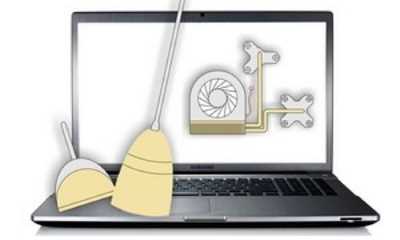
Съществува обаче добър вариант как можете повърхностно да почистите лаптопа си от прах. Да, този метод не дава толкова висококачествен резултат, който може да се постигне с пълно разглобяване на устройството, но също не е толкова лош.
Този метод се състои в частично разглобяване. Трябва да премахнете батерията и задния капак на лаптопа. Всеки може да го направи. Ще ви е необходима отвертка, която ще побере винтовете на гърба на вашия лаптоп. Начинът за премахване на батерията зависи от модела, като правило, той се намира на повърхността на лаптопа, така че не трябва да има трудности.

Когато задната част на устройството е „открита“, имате нужда от кутия със сгъстен въздух. Може да се намери във всеки специализиран магазин на ниска цена. С малка тръба, която изпуска силен поток въздух, можете да се справите доста добре с почистването на вашия лаптоп от прах. За по -задълбочено почистване отново е по -добре да се свържете със сервизния център.
Как правилно да почистите собствения си системен блок
За да почистите правилно компютъра си от натрупания прах, трябва да се запознаете с характеристиките на такава работа.
Подготовка
Преди да продължите с почистването, е необходимо да извършите подготвителни работи.
Пълно изключване на всички външни компоненти
Хората, които многократно са почиствали компютъра, препоръчват предварително да изключите всички външни устройства от него. Преди да направите това обаче, трябва да изключите компютъра от източника на захранване.
Компонентите, които трябва да бъдат изключени, включват високоговорители, принтер, модем, монитор и други периферни устройства. В този случай трябва да запомните как всичко е свързано. Това ще помогне в бъдеще да се избегнат проблеми със свързването на изключени устройства.
Свалете капака на системния блок
След като отделите външните компоненти, трябва да се отървете от страничния капак на кутията. За да направите това, ще трябва да развиете двата болта, които са завинтени към задната стена.
Много е важно да не бъркате капаците и да развиете този срещу дънната платка. Сваленият капак също се избърсва с парцал, тъй като може да има прахови частици от вътрешната му страна.
Събираме всички болтове на едно място
Доста често хората губят отвинтените болтове, които закрепват страничния капак към системния блок. Ето защо е необходимо да поставите всички крепежни елементи настрани или да поставите в малка кутия, за да не загубите.

Изваждаме RAM от дънната платка
Преди да извадите RAM от слотовете, системният блок се поставя върху твърда и равна повърхност. След това трябва да премахнете паметта един по един. За да направите това, за всеки слот за RAM, трябва да преместите ключалките и внимателно да премахнете лентите
Това трябва да се прави внимателно, за да не се повреди случайно паметта.
Изваждаме видеокартата
След като се освободиха от RAM, те започват да премахват видеокартата. За да го премахнете, ще трябва да развиете болта, който фиксира видеокартата към корпуса на компютъра. След това ключалката на дънната платка се изключва, което също отговаря за обезопасяването на картата. Когато изваждате картата, не я дърпайте с всички сили, за да не повредите видеокартата и слота, в който е поставена.
Изваждаме други вътрешни компоненти, ако има такива
В допълнение към RAM и видеокарта, вътре в системния блок може да има и други компоненти, които също трябва да бъдат получени преди започване на почистването на прах. Затова се препоръчва да изключите Wi-Fi модули, звукови карти, модеми и други допълнителни компоненти от дънната платка.
Изключете и извадете твърдия диск, дискетата
Други компоненти, които трябва да бъдат премахнати, преди да почистите компютъра от прах, са дискетата и твърдият диск. Тези компоненти са свързани към захранването и затова трябва предварително да бъдат изключени от всички кабели. В някои системни блокове твърдите дискове с дискове са прикрепени с болтове. Необходимо е да развиете всички закрепващи болтове и едва след това да извадите компонентите от корпуса.
Премахване и разглобяване на захранването
Последният компонент за премахване е захранването. Той е прикрепен към системния блок с винтове, разположени на задната стена. След отстраняване захранващият блок трябва да се разглоби, за да се почисти охладителят му от замърсявания. За да направите това, ще трябва да развиете няколко монтажни болта и да премахнете капака.
Почистване
След като приключат с подготовката, те започват да почистват персоналния компютър от прах.
Първоначално почистване с прахосмукачка
Първо, трябва да издухате дънната платка с прахосмукачка, за да се отървете от горния слой прах. Първо прахосмукачката е свързана към изхода, след това дюзата се отстранява от нея, така че само дръжката с маркуча остава в ръката. След това се задава режим, при който прахосмукачката не издухва, а издухва въздух. Издухването се извършва в продължение на 5-6 минути.
Почистваме трудно достъпни места с четка
Вентилаторът на процесора и други труднодостъпни зони трябва да се почистват с четка. В този случай се използва мощна прахосмукачка, която ще засмуче целия натрошен прах.
Внимателно разтрийте контактите с гума
Контактите на компонентите, които са поставени в конекторите на дънната платка, се окисляват. Окисляването причинява неизправност на устройствата. Препоръчва се редовно почистване на контактите, така че да няма окисляване на повърхността им.
За да направите това, повърхността се втрива внимателно няколко пъти с обикновена гума.
Сглобяване на компютър
След като са приключили с почистването на компютъра от замърсяване, те се занимават със събирането на системния блок. Всичко трябва да се направи по същия начин, както по време на синтактичния анализ, но всички действия се извършват в различна последователност. След сглобяването трябва да проверите дали всички компоненти са на мястото си.

Как да премахнете видео карта
Много потребители не разбират как да почистят праха от видеокартата. Ако имате външна видеокарта с активно охлаждане, тоест с вентилатор, тогава тя също трябва да се почисти. Изваждаме видеокартата. За да направите това, развийте винтовете на кутията, които фиксират платката
След това, в зависимост от конфигурацията на слота, стиснете или преместете скобата настрани и внимателно издърпайте дъската нагоре.Можете да се уверите, че на това място също има много прах.
Ето защо, използвайки прахосмукачка и четка, извършваме цялостно почистване. Всичко върви по принципа на почистване на охладителя и процесора: със специална четка премахваме целия прах от пукнатините и го вдигаме във въздуха, изсмукваме
Почистваме внимателно, за да не деформираме остриетата. Почистваме особено замърсени места със спирт
Характеристики на подмяна на термопаста
 След като всички части са напълно почистени, можете да започнете да сглобявате отново. Покрийте отново процесора с термопаста. Сменяйте термичната грес веднъж на всеки шест месеца, но ако почиствате компютъра си по -често, сменяйте го всеки път, когато го почиствате.
След като всички части са напълно почистени, можете да започнете да сглобявате отново. Покрийте отново процесора с термопаста. Сменяйте термичната грес веднъж на всеки шест месеца, но ако почиствате компютъра си по -често, сменяйте го всеки път, когато го почиствате.
Нанесете термопластика много внимателно с върха на нокътя. Не става въпрос за спестяване, такава манипулация осигурява добра топлопроводимост - термопластичният слой трябва да е тънък, така че не е нужно да прекалявате
Намажете пастата с чист пръст или пластмасова карта. Необходимо е да се покрие цялата повърхност на процесора, като се разпределя пастата възможно най -равномерно, без празнини, а също и без пълзене по ръбовете. Събираме излишната паста от краищата с памучна вата или хартиена салфетка.
Инсталирайте процесора на първоначалното му място, така че ъгълът, отбелязан със златен триъгълник, да съвпада със същия ъгъл в гнездото. Това е единствената позиция, в която процесорът е позициониран правилно. Той се поставя в слота сам по себе си, не е нужно да кликвате върху него. След това го укрепваме със скоба.
Фиксираме радиатора на негово място. За да направите това, трябва да поставите каналите на скобата под куките, да ги закачите и да натиснете радиатора със свободната си ръка. Тя трябва да бъде здраво закрепена и да не се разхлабва отстрани.
Ако вашият радиатор е притиснат към дънната платка със специални винтове, затегнете ги равномерно напречно. След това остава да фиксирате вентилатора и да го свържете към устройството.
След като приключите с почистването, трябва да се уверите, че кабелите, които сте изключили вътре, са отново на мястото си и здраво поставени в гнездата. Възможно е да тествате компютъра, без да сменяте капака. След като се уверите, че всичко работи добре, върти се и не излъчва външен шум, затворете системния блок и започнете удобна и правилна работа с чист компютър.
Защо екранът е черен и мониторът не работи след почистване на компютъра или лаптопа
След почистване мониторът може да не функционира поради следните причини:
- захранването не е свързано;
- контактите не са плътно свързани;
- кабелът е свързан към грешния конектор на видеокартата (ако има две от тях);
- честотата на опресняване на видеокартата е неправилно настроена (за стари модели дисплеи с електронно-лъчева тръба е необходима честота от около 100Hz, за LCD дисплеите са достатъчни 50-60);
- мониторът е дефектен;
- лаптопът се превключва в режим на работа с външен монитор (клавиши на клавиатурата);
- повредена видеокарта;
- повреда на контура (можете да проверите чрез свързване към външен дисплей).
изводи
За да удължите живота на монитор или лаптоп, той трябва да се поддържа чист. Поради тази причина е необходимо незабавно да се отстрани прахът и другите замърсявания от повърхността на екрана по време на почистването.
Предимства и недостатъци
Плюсове на самопочистването:
- подобрено качество на изображението;
- поддържане на оборудването чисто;
- възможност за изтриване на монитора по всяко време у дома.
Минуси:
възможността за повреда на дисплея при небрежни движения (силен натиск), проникване на влага в ъглите на монитора на компютъра или на клавиатурата на лаптопа.
Видео преглед













































